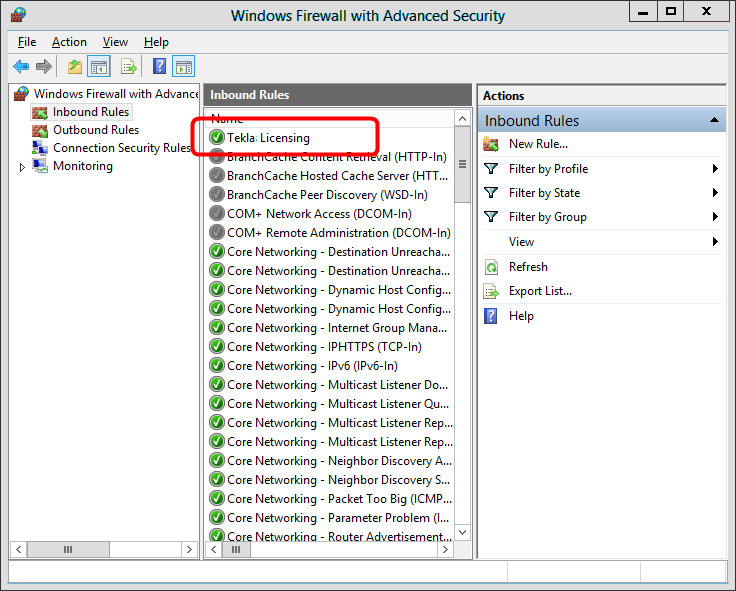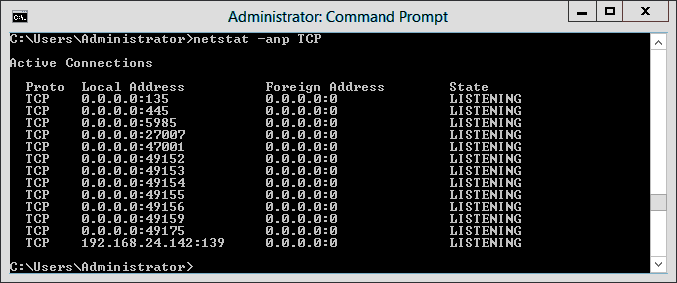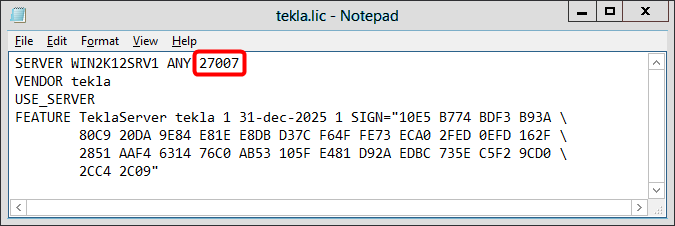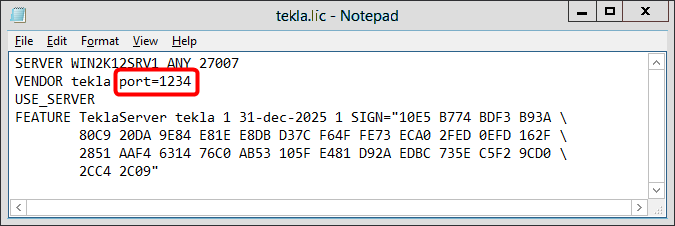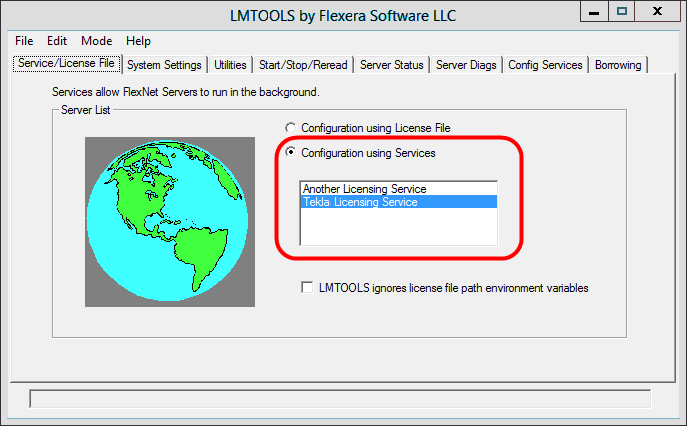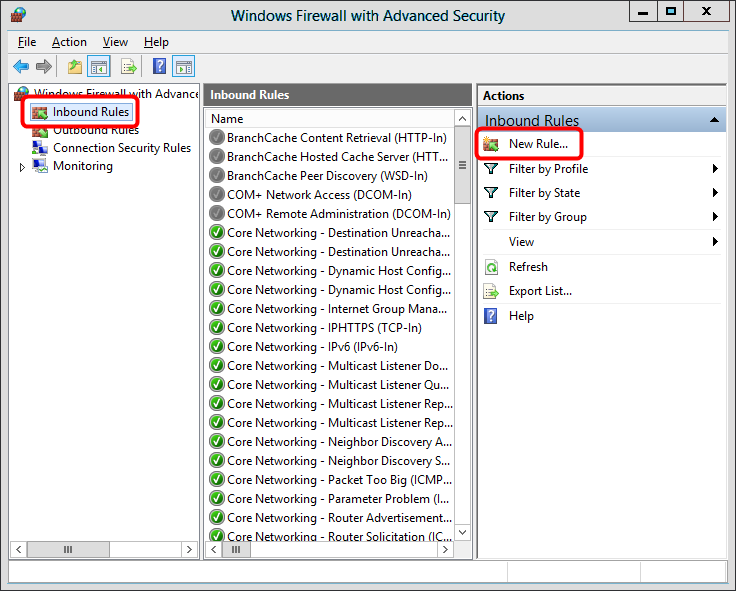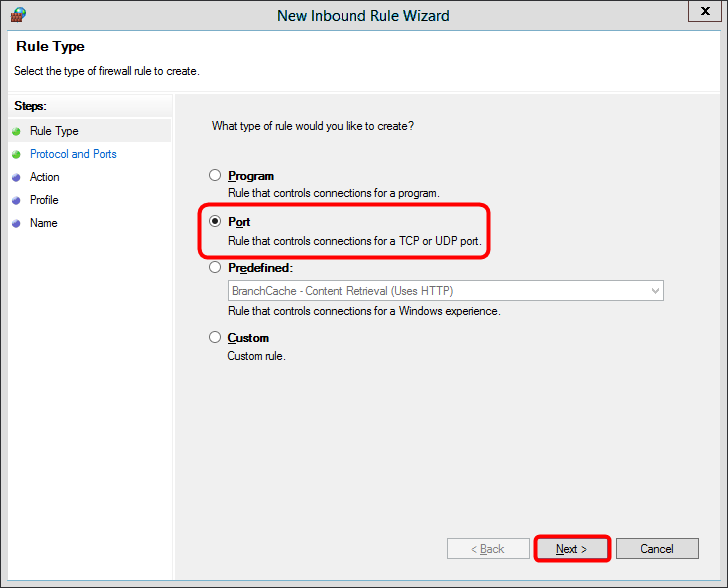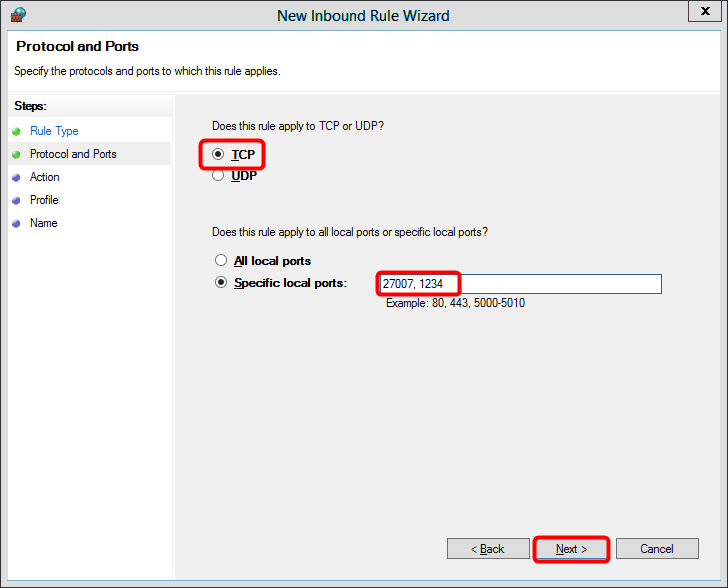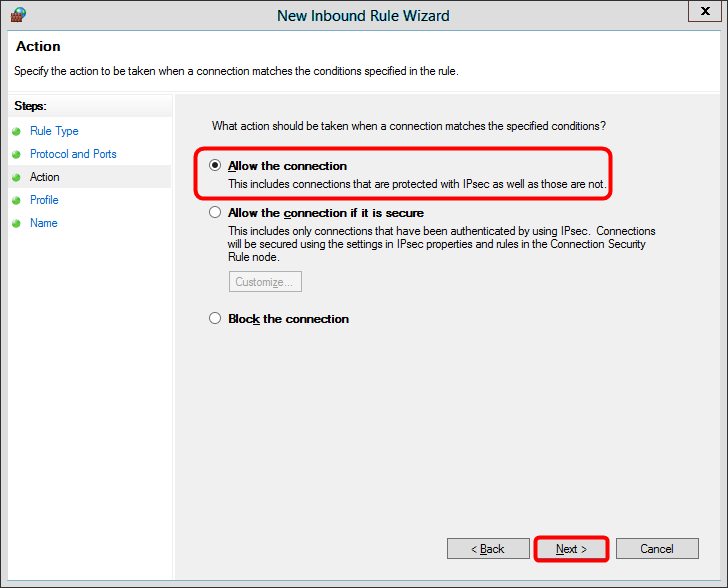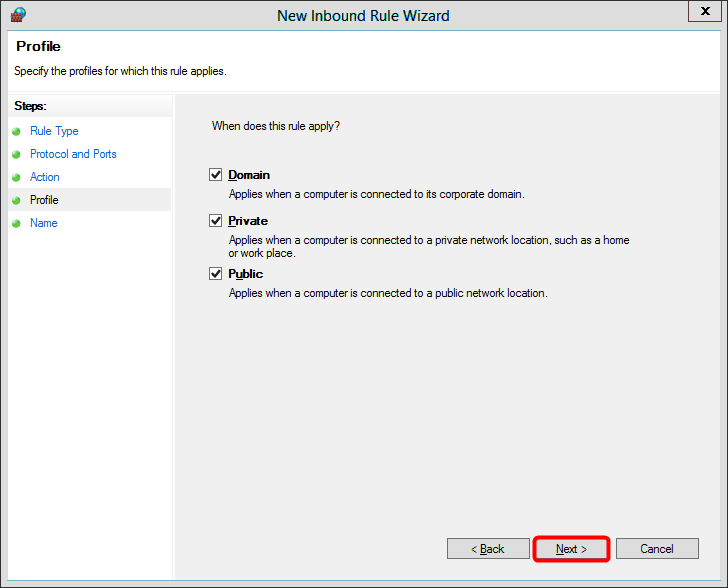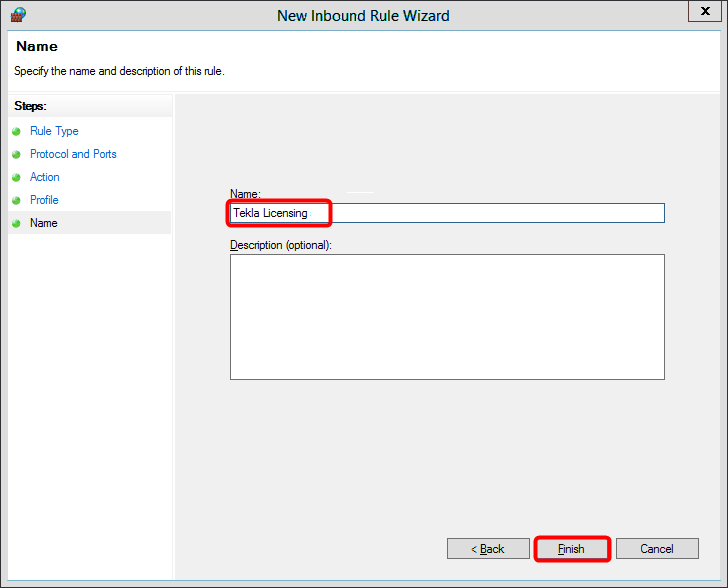允许 Tekla 本地许可证服务器通过 Windows 防火墙运行
您公司的防火墙必须允许许可证服务器计算机和安装了 Tekla Structures 的客户端计算机之间进行通信。您必须允许应用程序 tekla.exe 和 lmgrd.exe 通过许可证服务器和客户端计算机上的防火墙运行。
确保您的防火墙设置允许以下流量:
-
通过 TCP 端口 443(默认 HTTPS 端口)访问 https://identity.trimble.com 的出站流量(用于 Tekla On-demand License Administration Tool)
-
通过 TCP 端口 443(默认 HTTPS 端口)访问 https://activate.tekla.com 的出站流量(用于 Tekla License Administration Tool)。
当您的许可证服务器联系 Trimble 的激活服务器时,必须允许许可证服务器计算机与互联网直接通信。激活通信需要在 TCP 端口 443 上使用 HTTPS 上的简单对象访问协议 (SOAP)。
要允许激活通信,请在您的防火墙设置中使用激活服务器地址:https://activate.tekla.com:443/flexnet/services/ActivationService?wsdl
除了允许防火墙软件中的例外以外,您可能还需要配置 Windows 防火墙的例外。Windows 防火墙可能会在您不知晓的情况下启用,因为有些 Windows 更新可能会自动打开 Windows 防火墙。
允许防火墙将 lmgrd.exe 和 tekla.exe 设为例外
您需要允许应用 tekla.exe 和 lmgrd.exe 穿过许可证服务器计算机上的防火墙运行,才能启用许可通信。
要在许可证服务器计算机上允许将 lmgrd.exe 和 tekla.exe 作为例外,请执行以下操作:
允许在固定 TCP/IP 端口中进行通信
您需要修改防火墙设置以允许通过固定 TCP/IP 端口进行通信。
要允许在许可证服务器计算机上使用 Windows 中的固定 TCP/IP 端口进行通信,请执行以下操作: